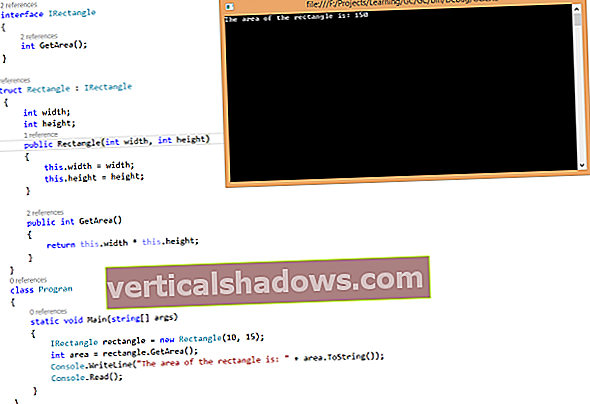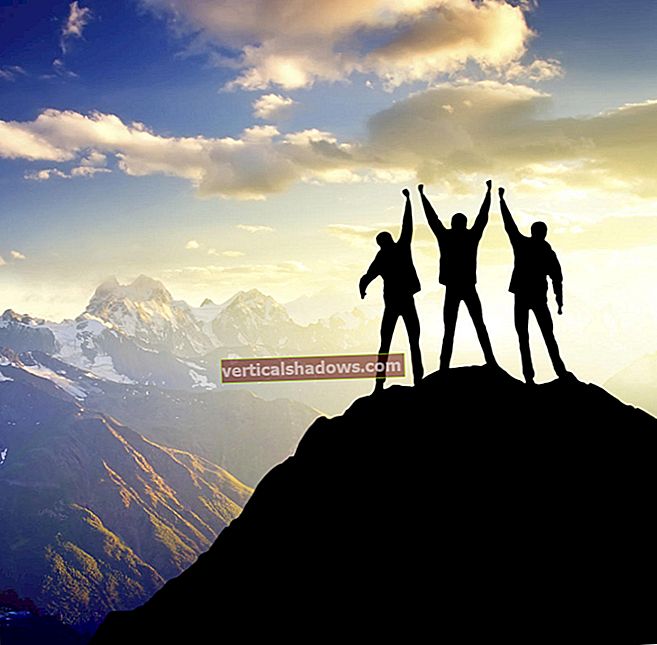NLog on avoimen lähdekoodin kirjausalusta, jota käytetään .Net-, Xamarin- ja jopa Windows Phone -sovelluksissa. Se on ilmainen, alustojen välinen ja helppo konfiguroida ja laajentaa. NLog on hieno kirjausalusta, joka on yksinkertainen ja tarjoaa erinomaisen tuen lokin reititykselle ja hallintatoiminnoille, joten se on hyvä valinta, kun sinun on valittava erittäin suorituskykyinen kirjauskehys.
Asenna NLog
Ensin sinun on ladattava kopio NLogista.
Vaihtoehtoisesti voit asentaa NLogin NuGet Package Manager -sovelluksella. Tätä varten sinun tarvitsee vain luoda projekti Visual Studiossa, napsauttaa hiiren kakkospainikkeella projektia Solution Explorer -ikkunassa ja valita sitten Manage NuGet Packages ... -vaihtoehto. Seuraavaksi voit valita asennettavaksi paketiksi NLog.Config NuGet Package Manager -ikkunasta.
Tai voit myös asentaa NLogin Package Manager -konsolilla. Kirjoita seuraava komento Package Manager -konsoliin ja paina Enter.
Install-Package NLog.Config
Voit aloittaa NLogin käytön Visual Studio 2015: ssä asentamalla NLog.Config-paketin. Kun asennat tämän paketin, myös siihen liittyvät riippuvuudet, mukaan lukien NLog ja NLog.Schema, asennetaan ja NLog.dll-kokoonpano lisätään projektiisi. Näet myös kaksi tiedostoa, jotka on lisätty projektiin, yhden nimeltään NLog.config ja toisen NLog.xsd.
NLog-lokitasot
NLog tarjoaa tukea seuraaville lokitasoille:
- Jäljittää
- Virheenkorjaus
- Tiedot
- Varoittaa
- Virhe
- Kohtalokas
NLog-asetukset
Sinun on ensin määritettävä lokitiedoston nimi ja polku NLog.config-tiedostoon. Näin voit tehdä tämän:
Jos haluat luoda lokitiedoston joka päivä, voit määrittää muuttujatagiin sen sijaan seuraavat:
Määritä lokikohde NLogissa
Kun lokitiedoston nimi ja polku on määritetty, sinun on määritettävä lokikohde. Tämä voidaan tehdä käyttämällä NLog.config-tiedoston kohdetunnistetta:
xsi: type = "Tiedosto"
fileName = "$ {logFilePath}"
layout = "$ {longdate} LEVEL = $ {level: upperCase = true}: $ {message}"
keepFileOpen = "true" />
Huomaa, että voit luoda useita kohteita kohdetunnisteen sisään.
Voit myös hyödyntää sääntöjä ja ilmoittaa NLogille, mihin tietty lokimerkintä tulisi kirjata, joko tiedostoon, tietokantaan, tapahtumalokiin jne.
Luo kirjaaja NLogiin
Voit luoda kirjaajan lokikohtaisesti käyttämällä NLog-kirjaston LogManager-luokkaa. Näin voit tehdä sen:
nimitilan näyte{
julkisen luokan testi
{
private staattinen Logger logger = LogManager.GetCurrentClassLogger ();
}
}
Jos haluat hakea tietyn kirjaajan, voit hyödyntää LogManager-luokan GetLogger-menetelmää alla olevan kuvan mukaisesti.
käyttämällä NLogia;Logger logger = LogManager.GetLogger ("MääritäClassName Here");
Yksinkertainen NLog-esimerkki .Net-tiedostossa
Tässä on täydellinen viiteohjelma, joka kuvaa, kuinka NLogia voidaan käyttää tietojen kirjaamiseen eri tasoilla.
käyttämällä NLogia;käyttämällä järjestelmää;
nimitila NLog
{
luokan ohjelma
{
private staattinen Logger logger = LogManager.GetCurrentClassLogger ();
staattinen void Main (merkkijono [] args)
{
logger.Trace ("Tämä on jäljitysviesti");
logger.Debug ("Tämä on virheenkorjaussanoma");
logger.Info ("Tämä on informatiivinen viesti");
logger.Warn ("Tämä on varoitusviesti");
logger.Error ("Tämä on virheilmoitus");
logger.Fatal ("Tämä on kohtalokas viesti");
Console.ReadKey ();
}
}
}